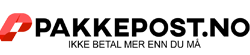Gratis og komplett fraktløsning for Shopify-butikker
Med Pakkepost sin fraktapp for Shopify får du en komplett og brukervennlig løsning for frakt – helt kostnadsfritt. I motsetning til flere andre tilbydere tar vi ingen månedsavgift eller lisenskostnad. Du betaler kun for frakten du sender.
Appen støtter både Bring og PostNord, og du velger selv hvilke fraktalternativer som skal vises i checkout. Kundene dine får full valgfrihet og oversikt, mens du beholder kontrollen.
Så snart en ordre er bekreftet i Shopify, oppretter du forsendelsene og fraktetikettene legger seg på dine ordre, uten ekstra arbeid. Enklere blir det ikke.
Last ned appen gratis fra Shopify App Store og kom i gang på minutter!
Ta kontakt med vårt kundesenter for oppsett av Shopify app